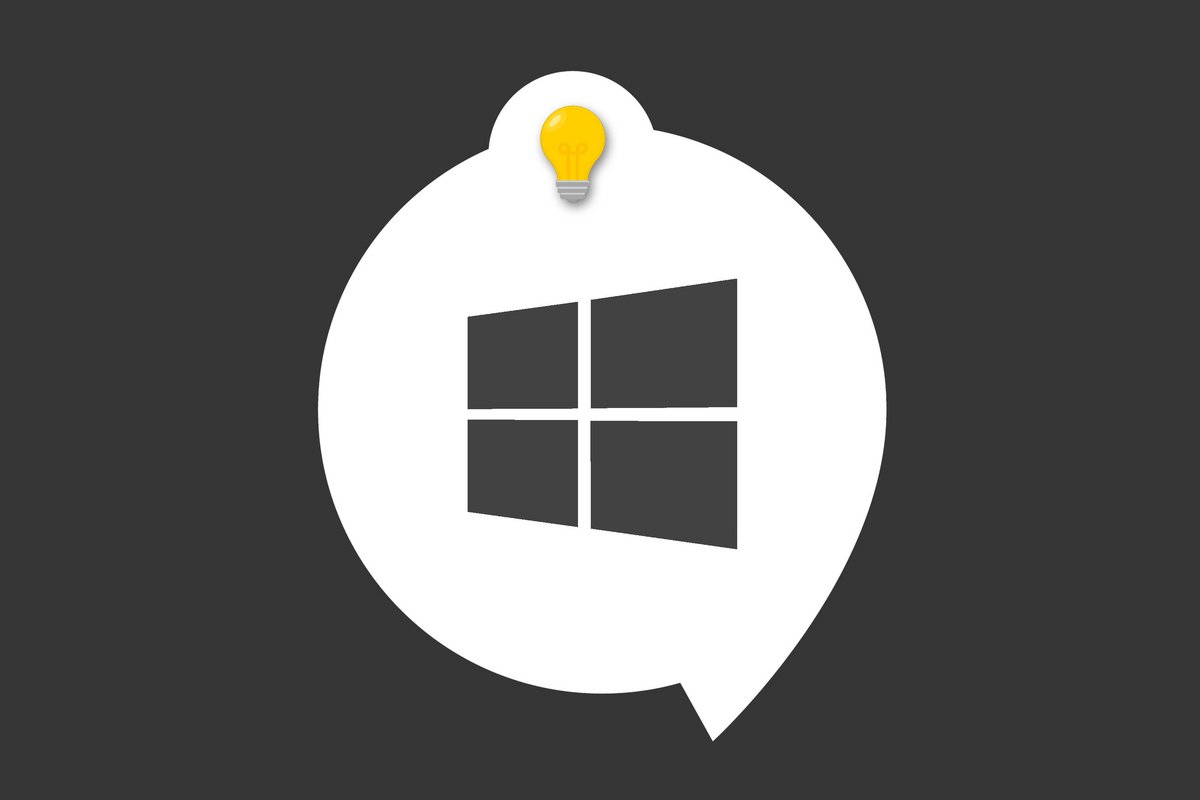
Si pour votre protection antivirus, sur Windows 10, vous vous contentez de Windows Defender, vous pourriez être intéressés par une option désactivée par défaut : la protection des dossiers contre les ransomware.
Demain tous power-users ! Avec L'astuce du jour, Clubic vous propose d'apprendre quotidiennement une fonction cachée ou méconnue de vos logiciels, systèmes d'exploitation ou services ! Le tout en moins de temps qu'il ne faut pour dire « clic » !
Une case à cocher et des options pour se prémunir des ransomware sur Windows 10
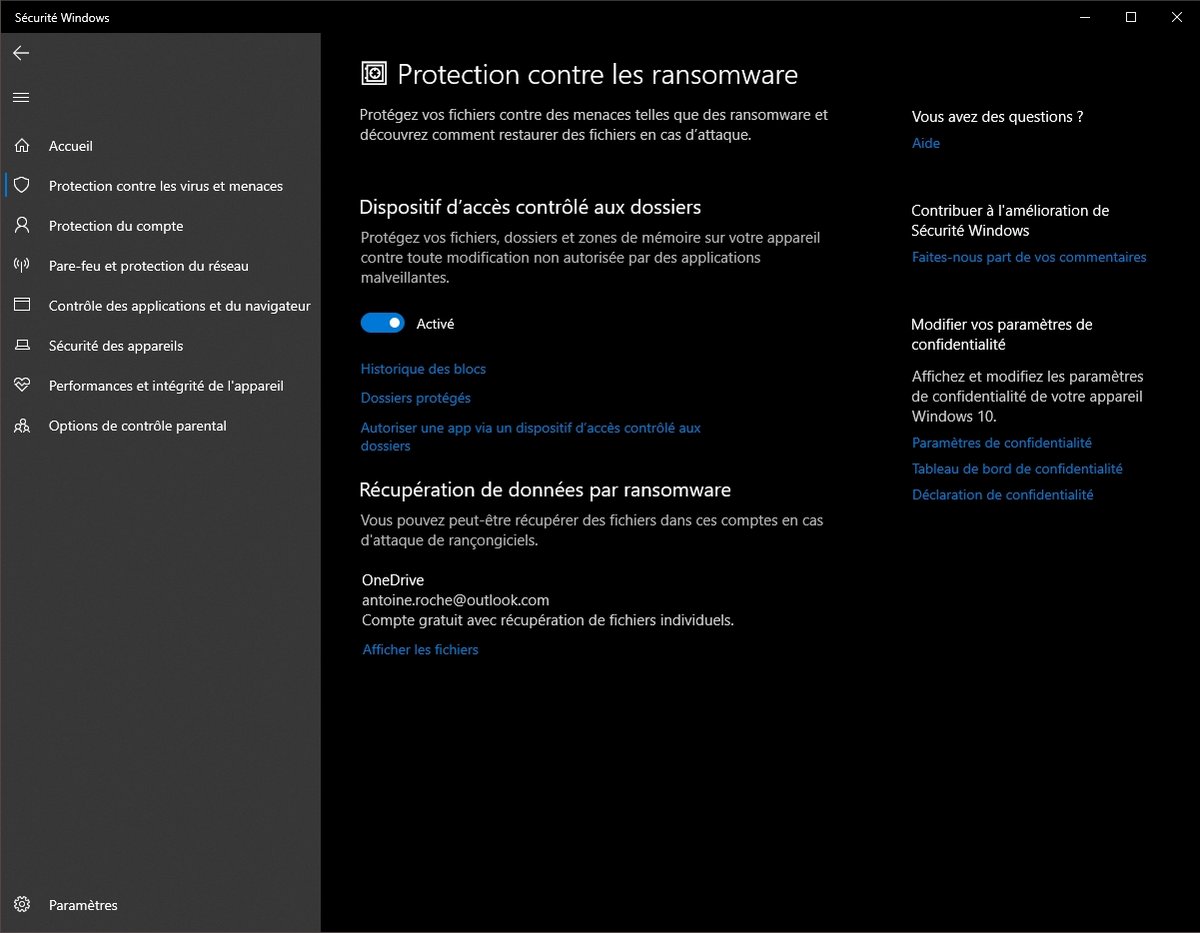
De base, Windows Defender offre une protection contre les virus, protégeant vos comptes et données avec des outils classiques, tels qu'un pare-feu et une protection réseau. Mais pour se prémunir de menaces plus spécifiques et retorses, comme les ransomware qui chiffrent et prennent en otage vos données par exemple, certains utilisateurs préfèrent se tourner vers une autre solution.
Pourtant, Windows Defender assure bel et bien une protection contre ce type d'attaque ; elle n'est simplement pas activée par défaut. Pour ajouter une couche de protection supplémentaire à vos dossiers les plus sensibles, et ainsi vous prémunir de leur modification en cas d'attaque, suivez ces quelques étapes :
- Dans le menu Démarrer, commencez à taper « ransomware » pour faire apparaitre puis ouvrir l'entrée « Protection contre les ransomware ». Sinon, direction les paramètres de Windows 10 et suivez ces étapes : Menu « Mise à jour et sécurité », onglet « Sécurité Windows », bouton « Ouvrir Sécurité Windows », onglet « Protection contre les virus et menaces » et enfin, tout en bas, le lien « Gérer la protection contre les ransomware » ;
- Là, cochez la case pour activer le « Dispositif d'accès contrôlé aux dossiers » ;
- Vous pourrez alors, si vous le souhaitez, cliquer sur « Dossiers protégés » pour consulter les dossiers concernés par cette protection et, au besoin, en ajouter manuellement. Même chose juste en-dessous pour autoriser une application, ou au-dessus pour consulter un historique des blocages et, justement, autoriser simplement une application récemment bloquée.
Source : PCGamer


